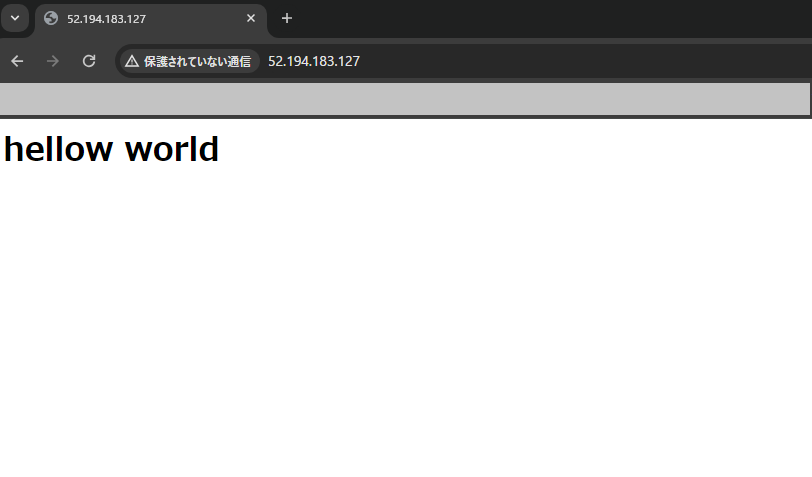Amazon EC2(Amazon Linux 2023)にApacheをインストールして、Webページを表示する方法を解説します。
目次
Amazon EC2(Amazon Linux 2023)にApacheをインストールする
まず、TeraTermを利用してパブリックIPアドレスでEC2インスタンスに接続します。
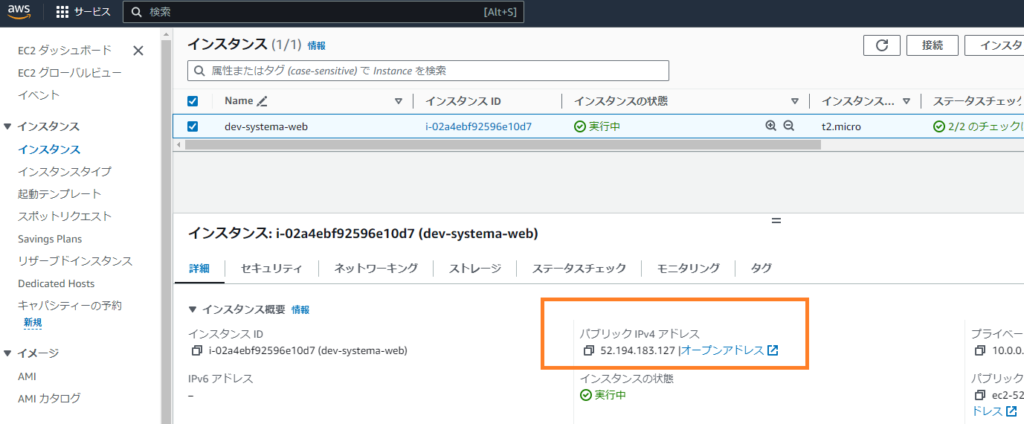
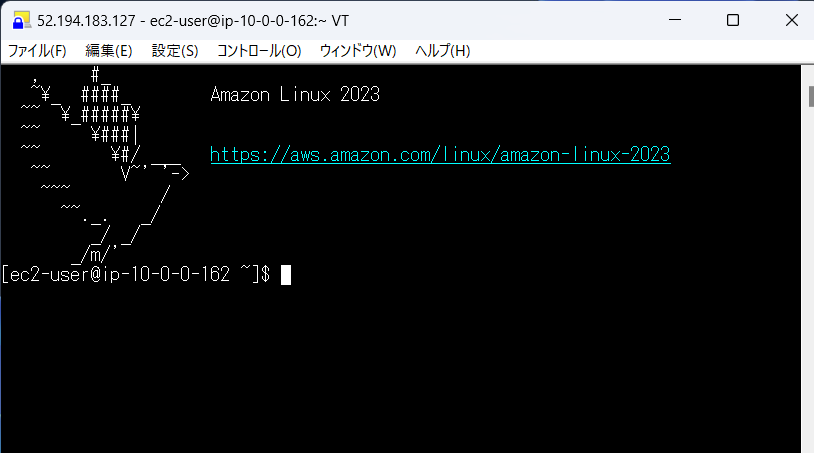
次に以下コマンド
sudo suを実行して、root(管理者)に移動します。
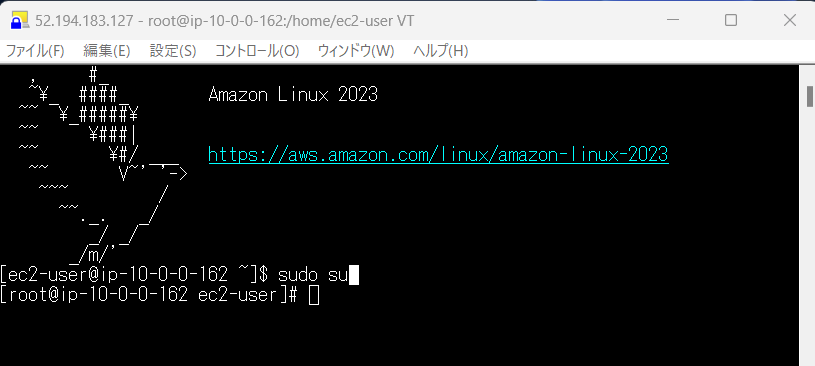
次に以下コマンド
yum update -yを実行して、インスタンスを実行します。
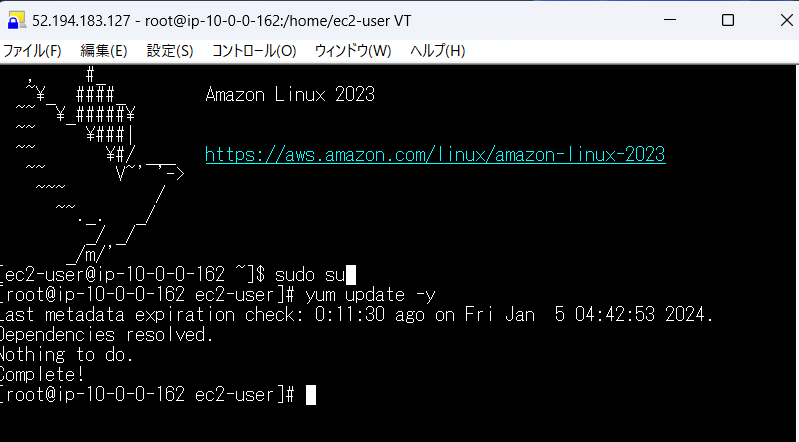
次に以下コマンド
yum install httpd -yを実行して、EC2インスタンスにApacheサーバーをインストールします。
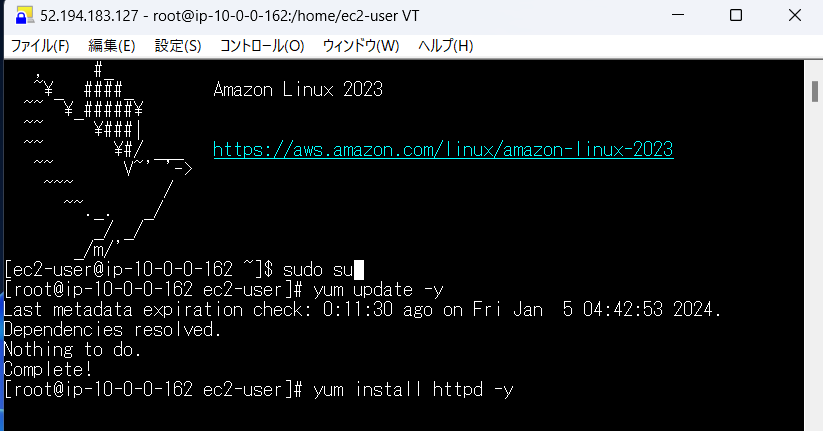
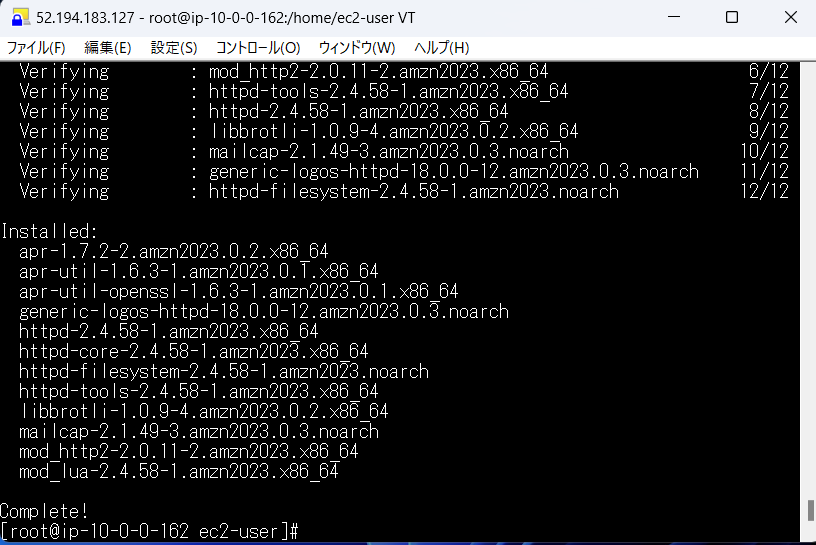
次に以下コマンド
cd /var/www/htmlを実行して、ディレクトリを移動します。
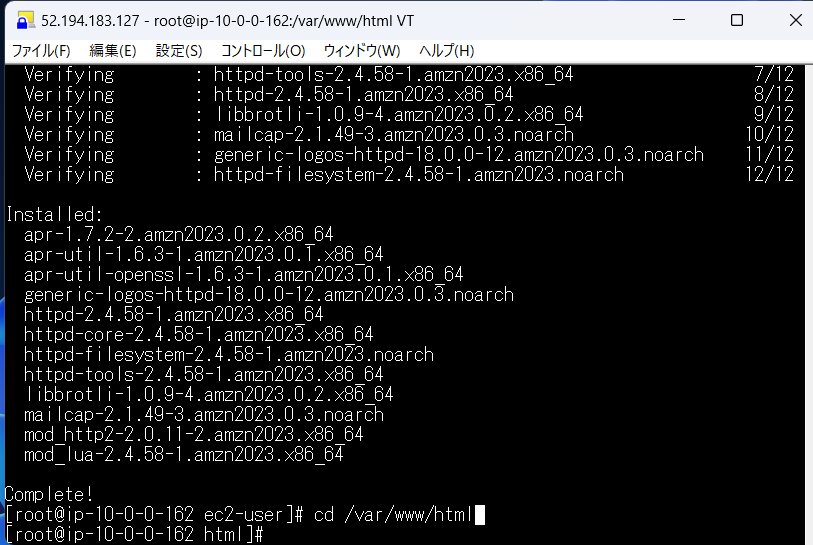
次に以下コマンド
nano index.htmlを実行して、index.htmlファイルを作成します。
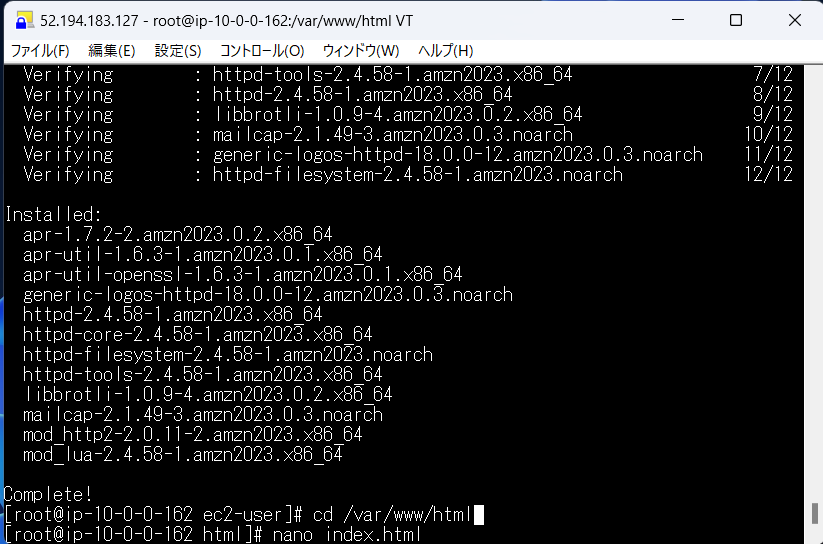
ファイル内にhtmlで入力します。(helloを間違えてhellow入力してしまいました、、)
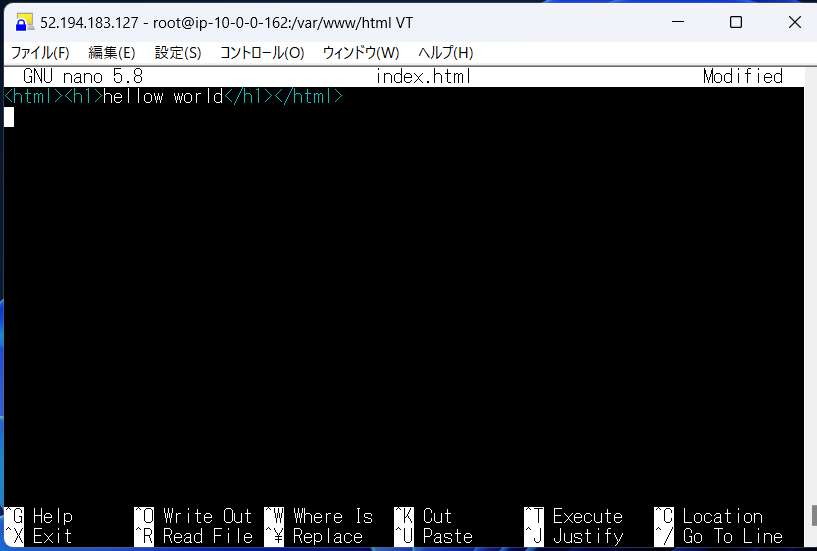
入力が終わったら、「ctrl + x」を入力します。
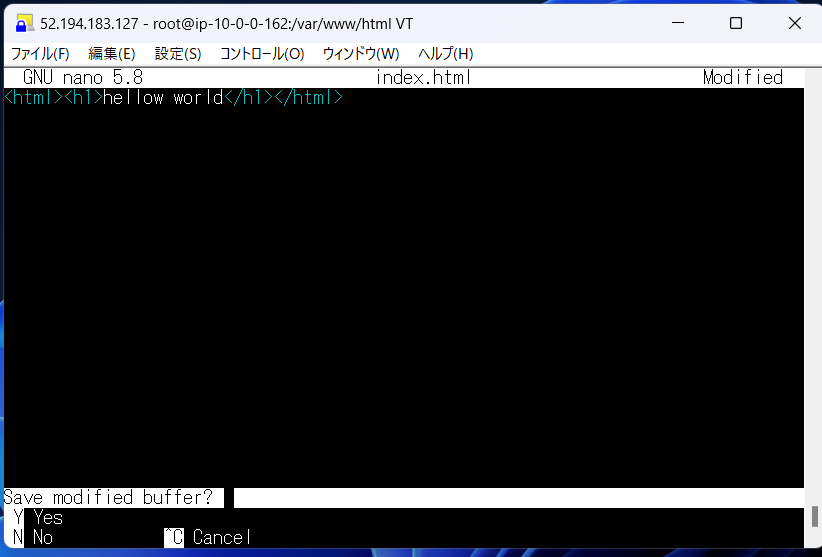
次に「enter」を入力します。
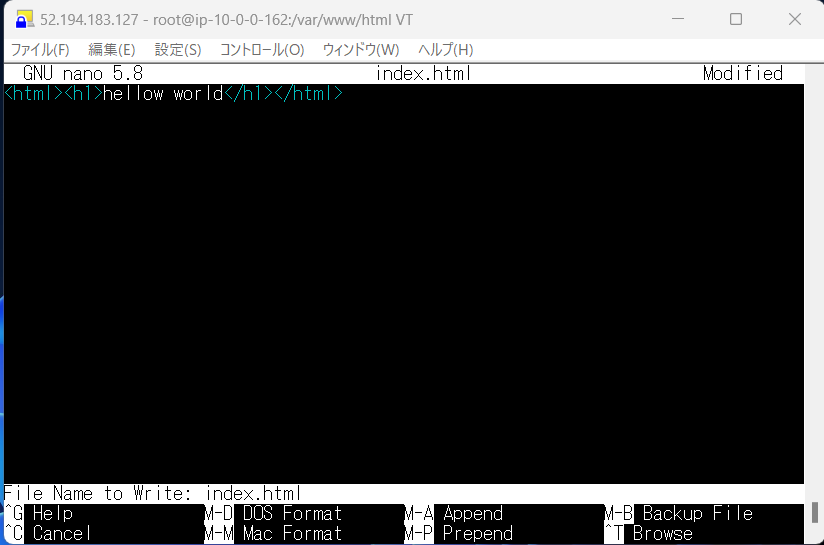
次に以下コマンド
lsを実行すると、ディレクトリ内のファイルを確認できます。作成したindex.htmlを確認できます。
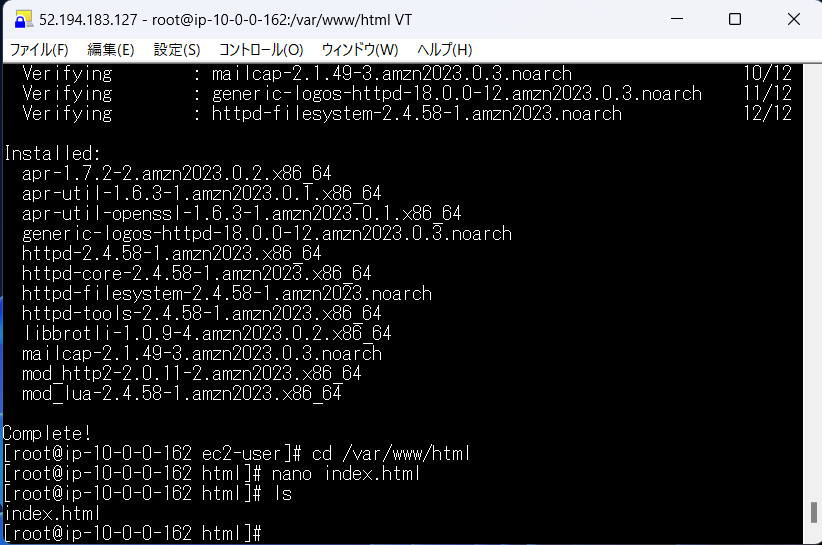
次に以下コマンド
systemctl start httpdを実行して、Apacheサーバーを起動します。
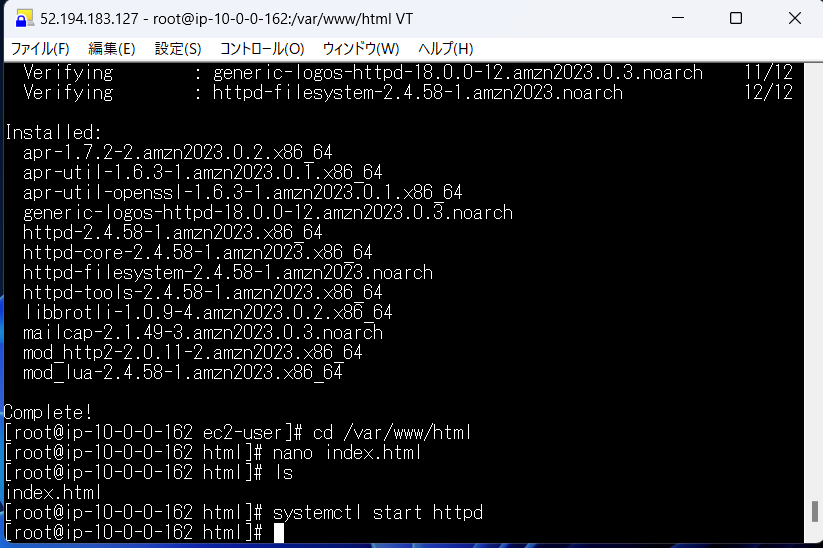
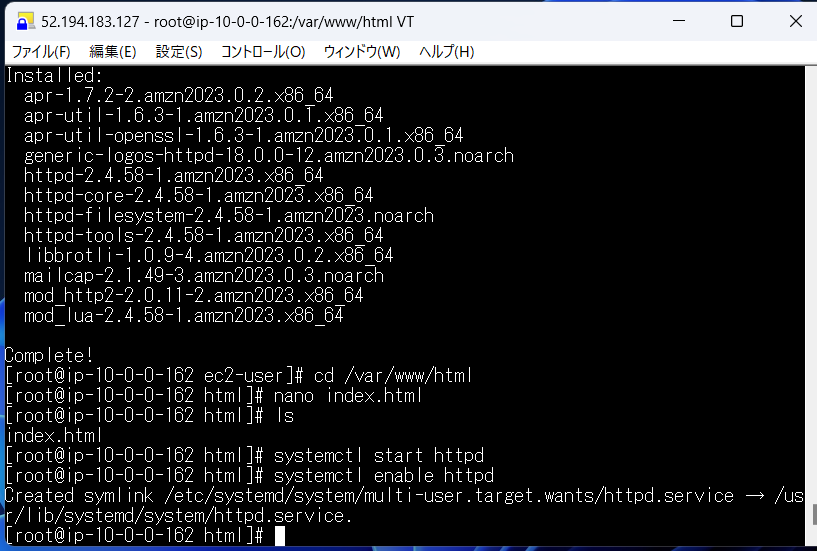
Webページが表示されるか確認する
パブリックIPアドレスをコピーします。
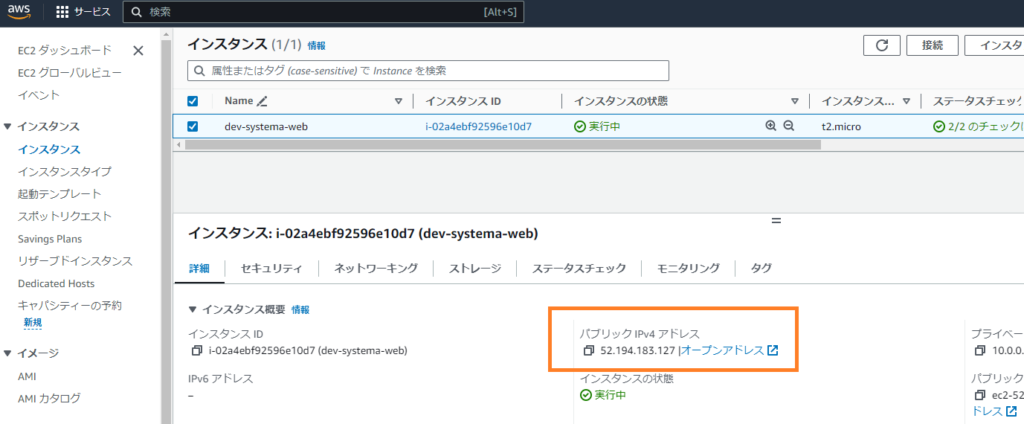
ブラウザのurlに先ほどコピーしたパブリックIPアドレスを貼り付け、enterを押します。
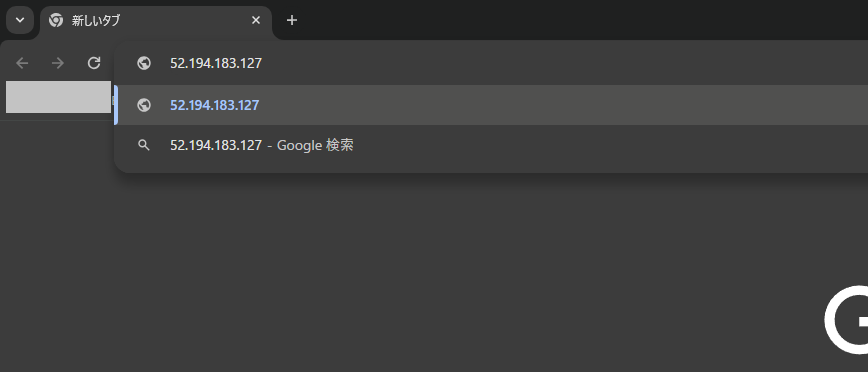
以下のようにWebページが表示されます。作成したindex.htmlが表示されます。